التقسيم Windows 10 يسمح لنا ، من بين أمور أخرى ، بمشاركة وتصنيف محتوى معين على القرص الصلب على أجهزة الكمبيوتر الخاصة بنا. من ناحية أخرى ، يتوافق الآخرون مع محركات الأقراص الثابتة الثانوية التي تهدف إلى تخزين الملفات الثقيلة أو تثبيت البرامج التي نحتاجها. لسوء الحظ Windows لا يسمح بإخفاء القسم التسلسلي لإخفاء محتواهلهذا السبب اضطررنا لاستخدام نظام CMD. هذه المرة سنوضح كيفية إخفاء القسم Windows 10 بسهولة وبدون استخدام برامج طرف ثالث.
اشترك لتلقي آخر الأخبار التكنولوجية في صندوق بريدك. سنرسل إليك بريدًا إلكترونيًا حديثًا يحتوي على ملخص للعناوين والغش والمقارنات والمراجعات المنشورة على موقعنا.
الخدمات التي تقدمها Mailchimp
حتى تتمكن من إخفاء الأقسام أو أحرف القيادة Windows مع DISKPART
إخفاء القسم في Windows هذا شيء ما لم نستخدم موجه الأوامر لا يمكننا القيام بذلك من خلال خيارات النظام. للقيام بذلك ، نحتاج إلى استخدام أداة DISKPART الموجودة في نظام CMD.
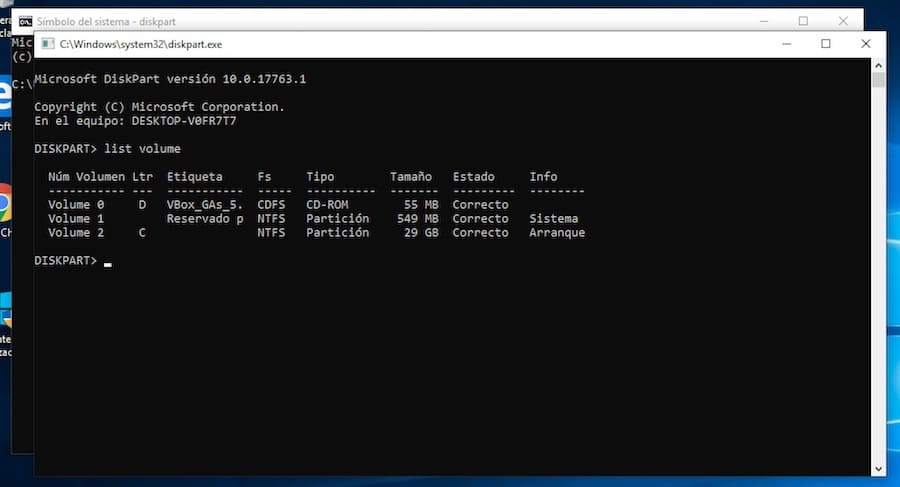
عندما نطبق الأمر DISKPART ، ستفتح نافذة جديدة مع بدء تشغيل الأداة.
الخطوات الأولى بسيطة مثل كتابة الأمر التالي في CMD من Windows، الذي يتم الوصول إليه عن طريق كتابة نفس الاسم في محرك بحث النظام:
ثم سندخل الأمر التالي:
بعد ذلك ، سنرى قائمة بجميع وحدات التخزين والأقراص الثابتة المثبتة في الكمبيوتر. لتجنب المشاكل المستقبلية ، من الأفضل تحقق من حجم الحروف التي نريد إخفاءها على هذا الكمبيوتر قبل إخفاء الوحدة.
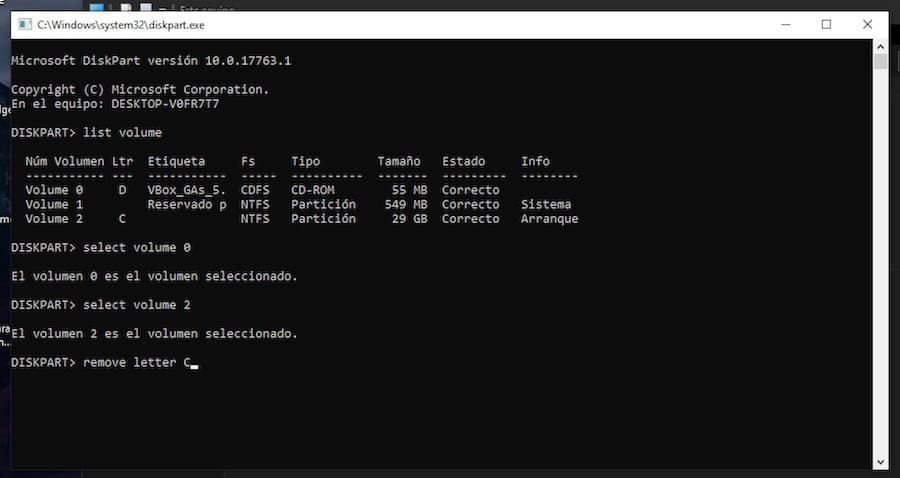
لن يؤدي حذف الرسالة إلى حذف محتويات القرص أو القسم. ستبقى جميع الملفات والبرامج عليه.
بعد التأكد من أن قسم القرص الذي نريد إخفاءه يطابق محرك الأقراص داخل DISKPART ، سنبدأ الأمر التالي:
- حدد المجلد X (حيث X هو عدد وحدات التقسيم التي نريد إخفاءها)
أخيرًا ، سندخل الأمر التالي:
- احذف الحرف X (أين هو حرف القسم الذي نريد إخفاءه)
بعد تطبيق الأمر الأخير ، سيختفي المجلد من قائمة المجلدات النشطة Windows. لأن المحتوى سيبقى على حاله ، لا داعي للقلق بشأن الملفات أو البرامج التي قمنا بتثبيتها مسبقًا على القرص: سيستمر كل شيء كما تركناه.
يجب أن يضاف أن تطبيق النظام حذف الرسالة هذا لا يعني إزالة الصوت من النظام بأكمله. وعلى الرغم من أن القسم مخفي عن أعين هذا البرنامج ، جهاز الكمبيوتر الخاص بي وملفاتي Windows 10 ، ليس لأنظمة CMD وإدارة القرص، حتى تتمكن من الوصول إلى المحتوى إذا كان لدينا ما يكفي من المعرفة.
كيف ترى الأقسام المخفية Windows 10
للعثور على القسم الذي اختبأناه سابقًا ، يجب أن نتبع العملية العكسية التي شرحناها من قبل.
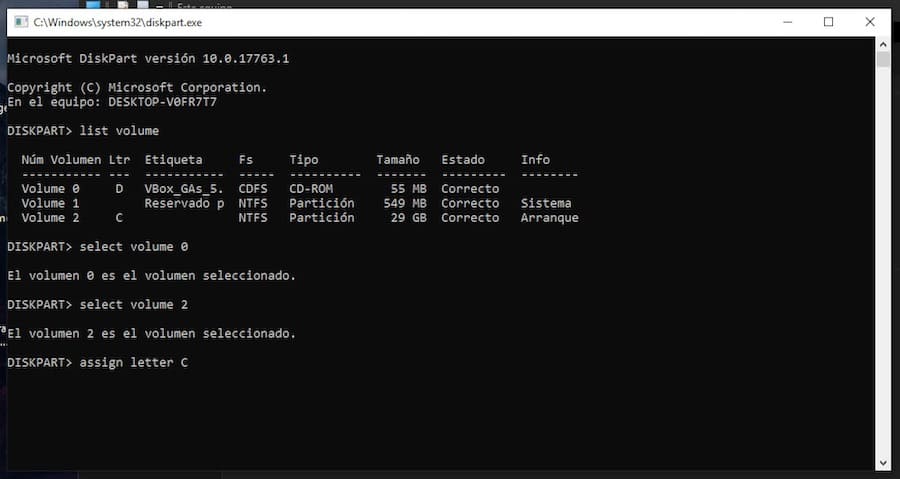
في هذه الحالة ، يتعين علينا إعادة تحديد محرك الأقراص الذي أخفيناه باستخدام الأمر التالي في DISKPART:
- حدد وحدة التخزين X (حيث X هو عدد وحدات التقسيم التي نريد عرضها)
ثم سنقدم سطر الأوامر التالي:
- حدد الحرف X (حيث X هو الحرف الذي نريد تعيينه للقسم ، والذي قد يكون مختلفًا عن الحرف الأصلي)
أخيرًا ، سيتم تنشيط محرك الأقراص الذي نخفيه مرة أخرى على هذا الكمبيوتر وملفاتي ، ويمكن الوصول إليه من أي جزء من النظام ما لم نخفيه مرة أخرى من خلال الطريقة التي طبقناها للتو.
أخبار أخرى عن … الأقراص الصلبة ، Windows 10
